Utilizzare il modello Planigramma a soffitto riflesso per progettare un layout per soffitto. È possibile usare strumenti di disegno, guide e il comando Forme matrice per progettare la griglia del soffitto. Una volta che la griglia è in atto, è possibile indicare le posizioni di illuminazione, dispositivi d'aria, e rilevatori di fumo.
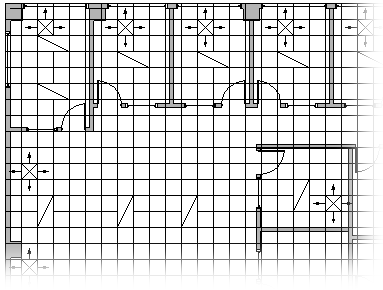
-
Aprire Visio.
-
Nella categoria/modello Mappe e planimetrie piani fare clic su Planimetria soffitto riflessa > Crea.
Per impostazione predefinita, questo tipo di disegno apre un pagina di disegno ridimensionata con orientamento orizzontale

-
Creare o inserire una planimetria piano eseguendo una delle operazioni seguenti:
Creare una planimetria piano
-
Creare la struttura muraria esterna di base in uno dei modi seguenti.
Usare forme stanza
-
Da Muri, pilastri e strutture trascinare una delle forme stanza nella pagina di disegno.
-
Ridimensionare la forma stanza trascinando i punti di controllo

Usare forme muro
-
Da Muri, pilastri e strutture trascinare le forme Muro esterno nella pagina di disegno.
-
Ridimensionare i muri trascinando un punto finale (


-
Trascinare un punto finale di un muro su un altro muro.
I punti finali diventano rossi quando i muri sono uniti. Le intersezioni tra due muri vengono pulite automaticamente.
Nota: Affinché i muri vengano uniti correttamente, è necessario selezionare la geometria della forma nella finestra di dialogo Aggancia & Associa . Fare clic sul pulsante di visualizzazione della scheda Visualizza > finestra di dialogo nel gruppo Strumenti visivi > scheda Generale .
-
-
Creare la struttura dei muri interni.
-
Trascinare le forme Muro nella pagina di disegno, posizionandole all'interno della struttura esterna.
-
Ridimensionare i muri trascinando un punto finale (


-
Trascinare un punto finale di un muro su un altro muro.
I punti finali diventano rossi quando i muri sono uniti. Le intersezioni tra due muri vengono pulite automaticamente.
Nota: Affinché i muri vengano uniti correttamente, è necessario selezionare la geometria della forma nella finestra di dialogo Aggancia & Associa . Fare clic sul pulsante di visualizzazione della scheda Visualizza > finestra di dialogo nel gruppo Strumenti visivi > scheda Generale .
-
-
Aggiungere altri elementi strutturali.
-
Da Muri, Pilastri e Strutture trascinare le forme strutturali, ad esempio le colonne, nella pagina di disegno.
-
Da Elementi edificio trascinare le forme Elementi edificio, ad esempio le scale, nella pagina di disegno.
-
Da Muri, Pilastri e Strutture trascinare le forme porta e finestra sopra i muri.
Le porte e le finestre ruotano per allinearsi al muro e vengono associate al muro. Le forme acquisiscono lo stesso spessore del muro e vengono spostate con i muri.
-
Inserire una planimetria piano CAD
-
Nella scheda Inserisci fare clic su Disegno CAD e passare al file di disegno.
-
Per accettare le dimensioni e la posizione del disegno CAD, fare clic su OK.
Dopo aver inserito il disegno, è possibile ridimensionarlo, modificarne la scala o spostarlo. È anche possibile bloccare il livello di Visio che contiene il disegno CAD.
Copiare e incollare un disegno di planimetria piano di Visio esistente in un nuovo disegno
-
Aprire un disegno di Visio esistente.
-
Nel gruppo Imposta pagina della scheda Progettazione fare clic sul pulsante di visualizzazione della finestra di dialogo per aprire la finestra di dialogo Imposta pagina.
-
Nella finestra di dialogo Imposta pagina fare clic sulla scheda Proporzioni . Prendere nota dell'impostazione della scala del disegno esistente, quindi impostare la scala del nuovo disegno in modo che corrispondano.
-
Nel disegno esistente selezionare e copiare le forme da usare nel nuovo disegno.
-
Passare al nuovo disegno e quindi incollare le forme.
Suggerimento: È possibile bloccare i livelli esistenti di un disegno per impedirne la modifica accidentale quando si crea un nuovo piano superiore. Vedere Bloccare o sbloccare un layer.
-
-
Disporre la griglia del soffitto usando le guide in combinazione con lo strumento Linea


-
Da Elettrotecnica e telecomunicazioni trascinare forme di illuminazione da soffitto sul disegno.
-
Da Griglie e diffusori Registers trascinare le forme dei dispositivi d'aria nel disegno.










